Другие ОС
 Windows Vista Windows Vista |
 Windows Server 2003 Windows Server 2003 |
 Windows Server 2008 Windows Server 2008 |
 Mac OS X Mac OS X |
 FreeBSD FreeBSD |
Опрос
Как вы оцениваете новую Windows 10?

Популярные темы
Android, FreeBSD, Google, Linux, Mac OS X, Microsoft, Win Server 2003, Win Server 2008, Windows 10, Windows 7, Windows 8, Windows 9, Windows Vista, Windows XP, Безопасность, Видео, Видео обои, Гаджеты, Драйвера, Железо, Интерфейс, Мобильные ОС, Новости, Обзоры, Обои, Оптимизация, Оформление, Приложения для Android, Приложения для Windows 8, Программы для Windows 10, Рабочий стол, Реестр, Секреты, Система, Скриншоты, Советы, Софт, Темы, Темы для Windows 10, Уязвимости
Показать все теги
Показать все теги
Установка и настройка Windows Server 2008 R2 Core
Windows Server 2008 | Разместил: Cesar, 2012-03-16 |  30000 30000  54 54  |
На сегодняшний день большое количество специалистов в области администрирования информационных систем росло и обучалось во времена массового использования DOS режима. Разработчики Microsoft Windows Server 2008 учли данный факт и внедрили в свое детище удивительную опцию – установку одного ядра ОС или так называемую Core Installation.
Server Core представляет для администратора минимальную конфигурацию, здесь нет привычных окон, меню и кнопок, только командная строка, которая позволяет выполнять все необходимые серверные задачи. Таким образом, благодаря исключению из системы многих попусту не нужных элементов администратор получает высокопроизводительный сервер, которые будет более устойчив к серьезным нагрузкам и атакам хакеров.
Рассмотрим данный процесс на примере Windows Server 2008 R2 Enterprise Server Core. Инсталляция системы проходит в привычном режиме, ПК копирует файлы с установочного диска и перед нами появляется графический интерфейс. В списке доступных версий для установки выбираем Enterprise (Server Core Installation).
Копирование файлов и последующая перезагрузка ОС:
При первом входе вам будет предложено провести регистрацию пользователя. Имя должно быть - Administrator
Назначение пароля
Для надежной защиты сервера в ОС действую строгие правила на вариации паролей. Это должен быть сложная комбинация заглавных и маленьких букв с использованием разных цифр и символов, например – @. В противном случае Windows не примет ваш пароль.
После ввода логина и пароля мы попадаем на необычный рабочий стол, который содержит только командную строку, однако некоторые привычные элементы сохранены:
Для вызова Диспетчера задач можно использовать всем известные комбинации клавиш CTRL+Alt+Del или CTRL+Shift+Esc. Диспетчер поможет запустить случайно закрытую консоль командной строки, достаточно выполнить команду cmd (Файл-File –> Новая задача-New Task).
Немаловажный инструмент для администраторов – Блокнот. Вызывается из командной строки с помощью команды notepad
Настройка языковых параметров ОС
Утилита из всем привычной панели управления вызывается командой control intl.cpl
Установка системного времени
Настройку времени и даты можно осуществить с помощью команды control timedate.cpl
После установки ОС все сетевые настройки системы выставляются по умолчанию, IP-адрес запрашивается автоматически с DHCP-сервера, а если он отсутствует – «айпишник» задается с помощью службы Automatic Private IP Addressing, из числа свободных адресов с диапазоном 169.254.XXX.XXX и маской 255.255.0.0.
Также случайным образом генерируется имя вашего сервера - WIN-D3792F0B7BM
Проверить имя компьютера в Windows Server 2008 R2 Enterprise Server Core можно с помощью команды – hostname
А чтобы задать собственное имя нужно воспользоваться командой - netdom
Например - netdom renamecomputer WIN-D3792F0B7BM /NewName:all4os-ru
Подтверждаем согласие буквой Y.
Команда успешно выполнена и после перезагрузки имя сервера будет обновлено.
Если системой не назначился IP-адрес автоматически, то администратору придется сделать это самостоятельно, с помощью команды – netsh
Прежде чем начинать назначение адреса необходимо узнать индексный номер сетевого адаптера, для этого воспользуйтесь командой netsh interface ipv4 show interfaces
netsh interface ipv4 set address name="2" source=static address=192.168.86.130 mask=255.255.255.0
name="2" - номер подключения
netsh interface ipv4 add dnsserver name="2" address=192.168.86.2 index=1
Все те же действия можно реализовать с помощью скрипта первичной настройки sconfig
Выбираем пункт 8, далее пойдет более понятный интерфейс с описанием выполняемых действий.
Чтобы отобразить список доступных ролей введите команду - oclist
Список будет выведен в виде древовидной структуры с пояснениями к каждому пункту, установлен он или нет.
Установка ролей осуществляется с помощью команды ocsetup, например:
при этом start /w указывает командной строке на ожидание для завершение команды.
Для удаления ролей сервера добавьте в конец вашей команды /uninstall
Чтобы разрешить использование доступа через удалённый рабочий стол (remote desktop) в Windows Server 2008, необходимо использовать следующую команду:
cscript c:\windows\system32\scregedit.wsf /ar 0
Или выбрать пункт 7 в sconfig
После этого можно подключаться к удаленному рабочему столу.
Командой winrm quickconfig (пункт 4 в sconfig) открываем доступ к удаленной командной строке.
Теперь с помощью команды netsh разрешаем соединения протокола RDP в брандмауэре Windows:
netsh advfirewall firewall set rule group="remote administration" new enable=yes
После этого должен появиться доступ к диспетчеру сервера - compmgmt.msc
Чтобы активировать свою копию введите команду slmgr.vbs –ato
Выполнять данную процедуру лучше через удаленный рабочий стол, если после ввода команды не появляется никаких сообщений об ошибках, то активация прошла успешно.
В противном случае появится окно с кодом и текстом ошибки. Вот список самих ошибок, которые могут появляться при активации:
0xC004C003 The activation server determined the specified product key is blocked
(Сервер активации определил, что указанный ключ продукта заблокирован)
0xC004B100 The activation server determined that the computer could not be activated.
(Сервер активации определил, что компьютер не может быть активирован)
0xC004C008 The activation server determined that the specified product key could not be used.
(Сервер активации определил, что указанный ключ продукта не может быть использована)
0xC004C020 The activation server reported that the Multiple Activation Key has exceeded its limit.
(Сервер активации сообщил, что ключ многократной активации превышен предел.)
0xC004C021 The activation server reported that the Multiple Activation Key extension limit has been exceeded.
(Сервер активации сообщил, что несколько Ключ активации расширения предел был превышен)
0xC004F009 The software Licensing Service reported that the grace period expired.
(Служба лицензирования программного обеспечения сообщила, что льготный период истек)
0xC004F00F The Software Licensing Service reported that the hardware ID binding is beyond level of tolerance.
(Служба лицензирования программного обеспечения сообщила, что обязательный идентификатор оборудования выходит за уровень толерантности)
0xC004F014 The Software Licensing Service reported that the product key is not available
(Служба лицензирования программного обеспечения сообщила, что ключ продукта не доступны)
0xC004F02C The software Licensing Service reported that the format for the offline activation data is incorrect.
(Служба лицензирования программного обеспечения сообщила, что формат данных автономной активации неверно)
0xC004F035 The software Licensing Service reported that the computer could not be activated with a Volume license product key. Volume licensed systems require upgrading from a qualified operating system. Please contact your system administrator or use a different type of key.
(Служба лицензирования программного обеспечения сообщила, что компьютер не может быть активирован с помощью ключа многократной установки. Объем лицензионных требуют обновления с квалифицированным операционной системы. Пожалуйста, обратитесь к системному администратору или использовать другой тип ключа)
0xC004F038 The software Licensing Service reported that the computer could not be activated. The count reported by your Key Management Service (KMS) is insufficient. Please contact your system administrator.
(Служба лицензирования программного обеспечения сообщила, что компьютер не может быть активирован. Количество сообщил вашего службы управления ключами (KMS) является недостаточным. Пожалуйста, обратитесь к системному администратору)
0xC004F039 The software Licensing Service reported that the computer could not be activated. The Key Management Service (KMS) is not enabled.
(Служба лицензирования программного обеспечения сообщила, что компьютер не может быть активирован. Служба управления ключами (KMS) не включен)
0xC004F041 The software Licensing Service determined that the Key Management Server (KMS) is not activated. KMS needs to be activated.
(Служба лицензирования программного обеспечения определила, что служба управления ключами (KMS) не активирована. KMS необходимо активировать)
0xC004F042 The software Licensing Service determined that the specified Key Management Service (KMS) cannot be used.
(Служба лицензирования программного обеспечения установлено, что указанные службы управления ключами (KMS) не могут быть использованы)
0xC004F050 The Software Licensing Service reported that the product key is invalid.
(Служба лицензирования программного обеспечения сообщила, что ключ продукта является недействительным)
0xC004F051 The software Licensing Service reported that the product key is blocked.
(Служба лицензирования программного обеспечения сообщила, что ключ продукта заблокирован)
0xC004F064 The software Licensing Service reported that the non-Genuine grace period expired
(Служба лицензирования программного обеспечения сообщила, что неподлинной истек срок)
0xC004F065 The software Licensing Service reported that the application is running within the valid non-genuine grace period .
(Служба лицензирования программного обеспечения сообщила, что приложение работает в рамках действующего неоригинальных льготного периода)
0xC004F066 The Software Licensing Service reported that the product SKU is not found.
(Служба лицензирования программного обеспечения сообщила, что продукт SKU не найдено)
0xC004F068 The software Licensing Service determined that it is running in a virtual machine. The Key Management Service (KMS) is not supported in this mode.
(Служба лицензирования программного обеспечения определила, что он работает в виртуальной машине. Служба управления ключами (KMS) не поддерживается в этом режиме)
0xC004F069 The Software Licensing Service reported that the computer could not be activated. The Key Management Service (KMS) determined that the request timestamp is invalid.
(Служба лицензирования программного обеспечения сообщила, что компьютер не может быть активирован. Служба управления ключами (KMS) определила, что запрос временной метки является недействительным)
0xC004F06C The Software Licensing Service reported that the computer could not be activated. The Key Management Service (KMS) determined that the request timestamp is invalid.
(Служба лицензирования программного обеспечения сообщила, что компьютер не может быть активирован. Служба управления ключами (KMS) определила, что запрос временной метки является недействительным)
0x80070005 Access denied the requested action requires elevated privileges.
(Отказано в доступе запрошенное действие требует повышенных привилегий)
0x8007232A DNS server failure.
(Ошибка DNS сервера)
0x8007232B DNS name does not exist.
(DNS имя не существует)
0x800706BA The RPC server is unavailable.
(Сервер RPC недоступен)
0x8007251D No records found for DNS query
(DNS запрос не вернул записей)
0x80092328 DNS name does not exist
(DNS имя не существует)
Данная статья лишь вводная часть глубокого процесса установки в режиме Server Core.
В связи с малой популярностью данной версии операционной системы, сторонние разработчики предлагают нам эффективные инструменты для работы с ней. Например, бесплатная утилита Core configurator 2.0. Она написана в PowerShell и очень удобна благодаря интуитивно понятной панели управления.
Закачайте программу на сервер и запустите файл Start_CoreConfig.wsf
Server Core представляет для администратора минимальную конфигурацию, здесь нет привычных окон, меню и кнопок, только командная строка, которая позволяет выполнять все необходимые серверные задачи. Таким образом, благодаря исключению из системы многих попусту не нужных элементов администратор получает высокопроизводительный сервер, которые будет более устойчив к серьезным нагрузкам и атакам хакеров.
Установка Server Core
Рассмотрим данный процесс на примере Windows Server 2008 R2 Enterprise Server Core. Инсталляция системы проходит в привычном режиме, ПК копирует файлы с установочного диска и перед нами появляется графический интерфейс. В списке доступных версий для установки выбираем Enterprise (Server Core Installation).
Копирование файлов и последующая перезагрузка ОС:
При первом входе вам будет предложено провести регистрацию пользователя. Имя должно быть - Administrator
Назначение пароля
Для надежной защиты сервера в ОС действую строгие правила на вариации паролей. Это должен быть сложная комбинация заглавных и маленьких букв с использованием разных цифр и символов, например – @. В противном случае Windows не примет ваш пароль.
После ввода логина и пароля мы попадаем на необычный рабочий стол, который содержит только командную строку, однако некоторые привычные элементы сохранены:
Для вызова Диспетчера задач можно использовать всем известные комбинации клавиш CTRL+Alt+Del или CTRL+Shift+Esc. Диспетчер поможет запустить случайно закрытую консоль командной строки, достаточно выполнить команду cmd (Файл-File –> Новая задача-New Task).
Немаловажный инструмент для администраторов – Блокнот. Вызывается из командной строки с помощью команды notepad
Настройка языковых параметров ОС
Утилита из всем привычной панели управления вызывается командой control intl.cpl
Установка системного времени
Настройку времени и даты можно осуществить с помощью команды control timedate.cpl
Настройка сетевых параметров
После установки ОС все сетевые настройки системы выставляются по умолчанию, IP-адрес запрашивается автоматически с DHCP-сервера, а если он отсутствует – «айпишник» задается с помощью службы Automatic Private IP Addressing, из числа свободных адресов с диапазоном 169.254.XXX.XXX и маской 255.255.0.0.
Также случайным образом генерируется имя вашего сервера - WIN-D3792F0B7BM
Проверить имя компьютера в Windows Server 2008 R2 Enterprise Server Core можно с помощью команды – hostname
А чтобы задать собственное имя нужно воспользоваться командой - netdom
Например - netdom renamecomputer WIN-D3792F0B7BM /NewName:all4os-ru
Подтверждаем согласие буквой Y.
Команда успешно выполнена и после перезагрузки имя сервера будет обновлено.
Назначение IP-адреса
Если системой не назначился IP-адрес автоматически, то администратору придется сделать это самостоятельно, с помощью команды – netsh
Прежде чем начинать назначение адреса необходимо узнать индексный номер сетевого адаптера, для этого воспользуйтесь командой netsh interface ipv4 show interfaces
Затем можно задавать IP-адрес:
netsh interface ipv4 set address name="2" source=static address=192.168.86.130 mask=255.255.255.0
name="2" - номер подключения
Добавление DNS-сервера:
netsh interface ipv4 add dnsserver name="2" address=192.168.86.2 index=1
Все те же действия можно реализовать с помощью скрипта первичной настройки sconfig
Выбираем пункт 8, далее пойдет более понятный интерфейс с описанием выполняемых действий.
Установка новых ролей сервера
Чтобы отобразить список доступных ролей введите команду - oclist
Список будет выведен в виде древовидной структуры с пояснениями к каждому пункту, установлен он или нет.
Установка ролей осуществляется с помощью команды ocsetup, например:
при этом start /w указывает командной строке на ожидание для завершение команды.
Для удаления ролей сервера добавьте в конец вашей команды /uninstall
Настройка удаленного доступа к серверу
Чтобы разрешить использование доступа через удалённый рабочий стол (remote desktop) в Windows Server 2008, необходимо использовать следующую команду:
cscript c:\windows\system32\scregedit.wsf /ar 0
Или выбрать пункт 7 в sconfig
После этого можно подключаться к удаленному рабочему столу.
Командой winrm quickconfig (пункт 4 в sconfig) открываем доступ к удаленной командной строке.
Теперь с помощью команды netsh разрешаем соединения протокола RDP в брандмауэре Windows:
netsh advfirewall firewall set rule group="remote administration" new enable=yes
После этого должен появиться доступ к диспетчеру сервера - compmgmt.msc
Активация Windows Server 2008 Core
Чтобы активировать свою копию введите команду slmgr.vbs –ato
Выполнять данную процедуру лучше через удаленный рабочий стол, если после ввода команды не появляется никаких сообщений об ошибках, то активация прошла успешно.
В противном случае появится окно с кодом и текстом ошибки. Вот список самих ошибок, которые могут появляться при активации:
0xC004C003 The activation server determined the specified product key is blocked
(Сервер активации определил, что указанный ключ продукта заблокирован)
0xC004B100 The activation server determined that the computer could not be activated.
(Сервер активации определил, что компьютер не может быть активирован)
0xC004C008 The activation server determined that the specified product key could not be used.
(Сервер активации определил, что указанный ключ продукта не может быть использована)
0xC004C020 The activation server reported that the Multiple Activation Key has exceeded its limit.
(Сервер активации сообщил, что ключ многократной активации превышен предел.)
0xC004C021 The activation server reported that the Multiple Activation Key extension limit has been exceeded.
(Сервер активации сообщил, что несколько Ключ активации расширения предел был превышен)
0xC004F009 The software Licensing Service reported that the grace period expired.
(Служба лицензирования программного обеспечения сообщила, что льготный период истек)
0xC004F00F The Software Licensing Service reported that the hardware ID binding is beyond level of tolerance.
(Служба лицензирования программного обеспечения сообщила, что обязательный идентификатор оборудования выходит за уровень толерантности)
0xC004F014 The Software Licensing Service reported that the product key is not available
(Служба лицензирования программного обеспечения сообщила, что ключ продукта не доступны)
0xC004F02C The software Licensing Service reported that the format for the offline activation data is incorrect.
(Служба лицензирования программного обеспечения сообщила, что формат данных автономной активации неверно)
0xC004F035 The software Licensing Service reported that the computer could not be activated with a Volume license product key. Volume licensed systems require upgrading from a qualified operating system. Please contact your system administrator or use a different type of key.
(Служба лицензирования программного обеспечения сообщила, что компьютер не может быть активирован с помощью ключа многократной установки. Объем лицензионных требуют обновления с квалифицированным операционной системы. Пожалуйста, обратитесь к системному администратору или использовать другой тип ключа)
0xC004F038 The software Licensing Service reported that the computer could not be activated. The count reported by your Key Management Service (KMS) is insufficient. Please contact your system administrator.
(Служба лицензирования программного обеспечения сообщила, что компьютер не может быть активирован. Количество сообщил вашего службы управления ключами (KMS) является недостаточным. Пожалуйста, обратитесь к системному администратору)
0xC004F039 The software Licensing Service reported that the computer could not be activated. The Key Management Service (KMS) is not enabled.
(Служба лицензирования программного обеспечения сообщила, что компьютер не может быть активирован. Служба управления ключами (KMS) не включен)
0xC004F041 The software Licensing Service determined that the Key Management Server (KMS) is not activated. KMS needs to be activated.
(Служба лицензирования программного обеспечения определила, что служба управления ключами (KMS) не активирована. KMS необходимо активировать)
0xC004F042 The software Licensing Service determined that the specified Key Management Service (KMS) cannot be used.
(Служба лицензирования программного обеспечения установлено, что указанные службы управления ключами (KMS) не могут быть использованы)
0xC004F050 The Software Licensing Service reported that the product key is invalid.
(Служба лицензирования программного обеспечения сообщила, что ключ продукта является недействительным)
0xC004F051 The software Licensing Service reported that the product key is blocked.
(Служба лицензирования программного обеспечения сообщила, что ключ продукта заблокирован)
0xC004F064 The software Licensing Service reported that the non-Genuine grace period expired
(Служба лицензирования программного обеспечения сообщила, что неподлинной истек срок)
0xC004F065 The software Licensing Service reported that the application is running within the valid non-genuine grace period .
(Служба лицензирования программного обеспечения сообщила, что приложение работает в рамках действующего неоригинальных льготного периода)
0xC004F066 The Software Licensing Service reported that the product SKU is not found.
(Служба лицензирования программного обеспечения сообщила, что продукт SKU не найдено)
0xC004F068 The software Licensing Service determined that it is running in a virtual machine. The Key Management Service (KMS) is not supported in this mode.
(Служба лицензирования программного обеспечения определила, что он работает в виртуальной машине. Служба управления ключами (KMS) не поддерживается в этом режиме)
0xC004F069 The Software Licensing Service reported that the computer could not be activated. The Key Management Service (KMS) determined that the request timestamp is invalid.
(Служба лицензирования программного обеспечения сообщила, что компьютер не может быть активирован. Служба управления ключами (KMS) определила, что запрос временной метки является недействительным)
0xC004F06C The Software Licensing Service reported that the computer could not be activated. The Key Management Service (KMS) determined that the request timestamp is invalid.
(Служба лицензирования программного обеспечения сообщила, что компьютер не может быть активирован. Служба управления ключами (KMS) определила, что запрос временной метки является недействительным)
0x80070005 Access denied the requested action requires elevated privileges.
(Отказано в доступе запрошенное действие требует повышенных привилегий)
0x8007232A DNS server failure.
(Ошибка DNS сервера)
0x8007232B DNS name does not exist.
(DNS имя не существует)
0x800706BA The RPC server is unavailable.
(Сервер RPC недоступен)
0x8007251D No records found for DNS query
(DNS запрос не вернул записей)
0x80092328 DNS name does not exist
(DNS имя не существует)
Данная статья лишь вводная часть глубокого процесса установки в режиме Server Core.
В связи с малой популярностью данной версии операционной системы, сторонние разработчики предлагают нам эффективные инструменты для работы с ней. Например, бесплатная утилита Core configurator 2.0. Она написана в PowerShell и очень удобна благодаря интуитивно понятной панели управления.
Закачайте программу на сервер и запустите файл Start_CoreConfig.wsf
| Рейтинг: |
|
Поделиться с друзьями: |
-
Другие материалы схожей тематики:
 Комментарии к статье (От своего имени Вконтакте или как пользователь All4os.ru)
Комментарии к статье (От своего имени Вконтакте или как пользователь All4os.ru)












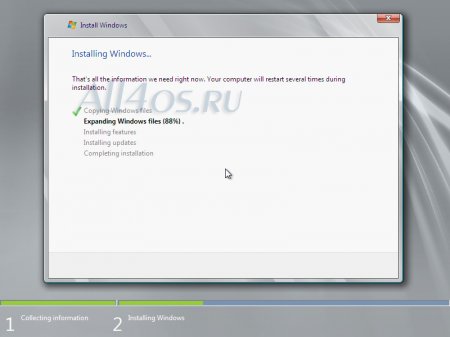
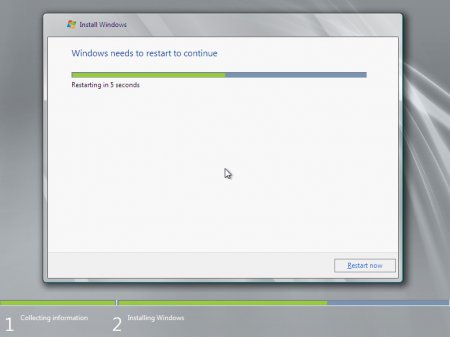
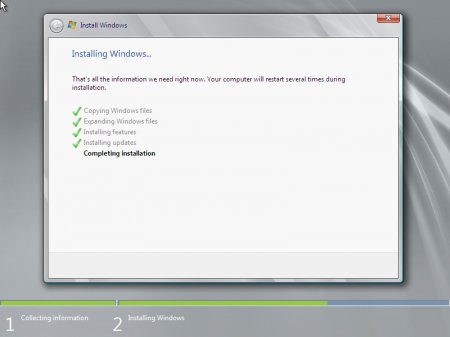
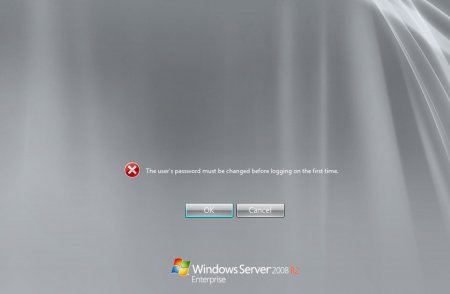
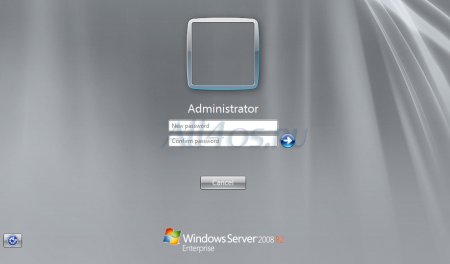
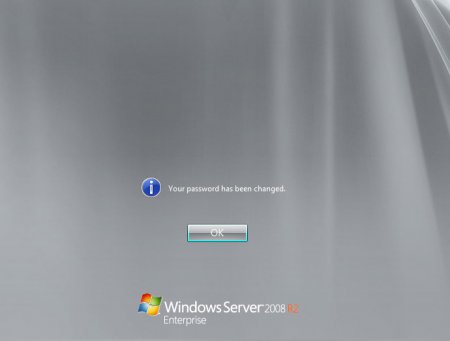
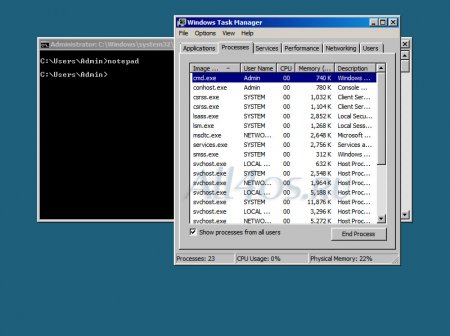
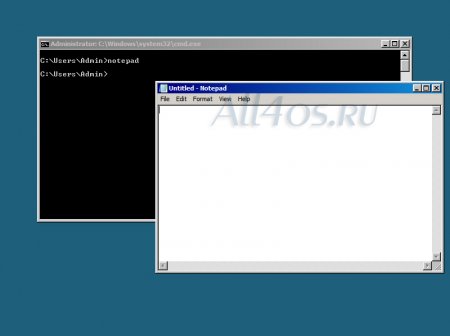

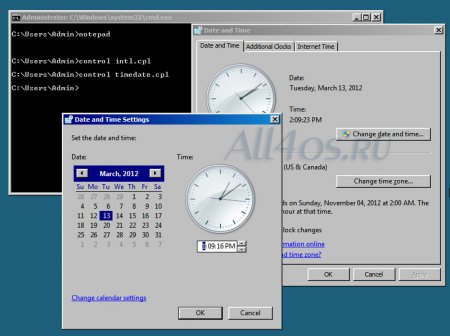
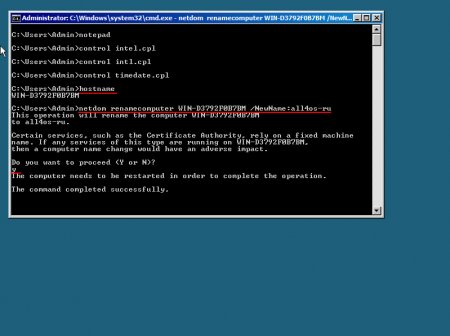
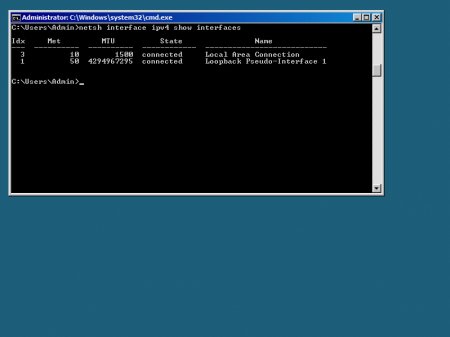
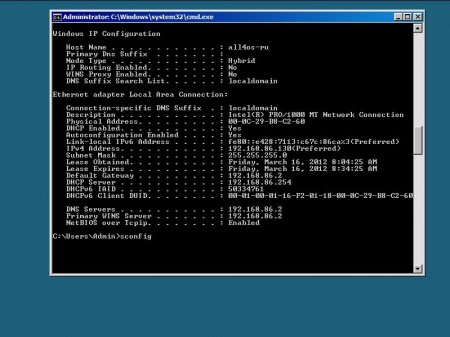
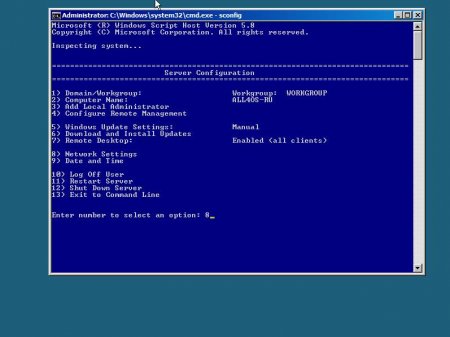
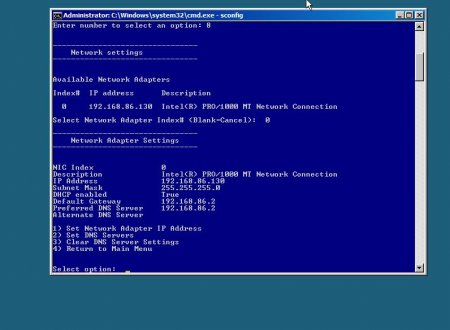
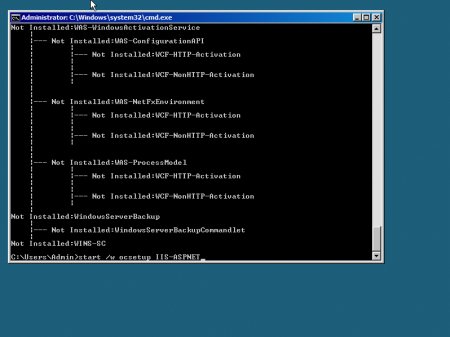
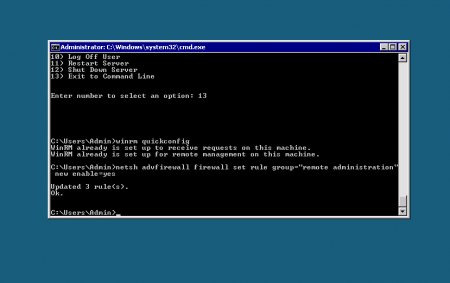

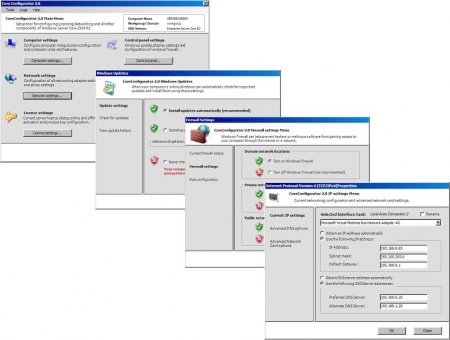
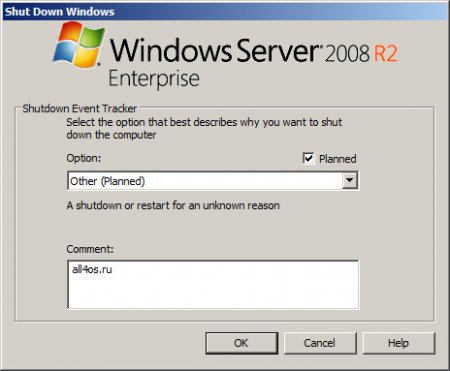
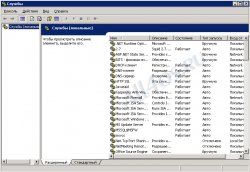

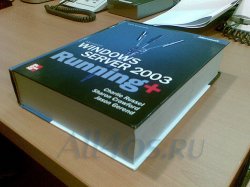
 1 2 3
1 2 3